传统模式的企业需要共享一份文件非常困难,首先需要建立一个共享群,才能传输文件,或者需要打印下来,传达给共享人员。而teamface提到的OA办公系统,共享文件就十分便利且高速。
今天,小编来讲解OA办公系统之下载管理模块,专为企业员工共享文件服务,登录OA办公系统,展开应用文件库或者知识库 ,点击右方的下载按钮,进入到下载管理界面:
一、上传:我们要共享一份文件首先需要上传工作,如何上传呢?
1、直接上传:
登录OA办公系统进入到应用界面,点击右上角“新建文件”图标,选择需要上传的文件,即可。
2、创建文件夹上传:
登录OA办公系统进入到应用的文件管理,首先点击“新建文件夹”,填写文件夹名称即可创建,文件夹创建好后,点进文件夹里面,再点击“上传文件”图标,选择需要上传的文件,即可。
二、批量删除:对于不再需要的文件,我们可以针对自己上传的文件进行批量清理,选择需要清理的文件(一定是自己上传的文件),点击“批量删除”即可。
三、移动:我们在整理文件时,时常会出现文件归类错误的情况,就需要重新归类。例如A文件夹里面放有B文件夹的文件,那么我们就需要“移动”功能,选择需要移动的文件,点击更多操作下的移动图标,选择移动目的文件夹即可移动成功。
四、共享:在下载管理里,你上传一份文件,潜在的权限是全体员工可见,如果你只想给某个人或某些人查看,你可以用到“共享功能”,选择你想共享给某些人的文件,点击“更多操作”下的“共享”图标,选择共享的人员姓名,即可完成共享,共享后的文件只有共享权限的人员可以查看。
Teamface是专业OA办公软件开源服务提供商,一直致力于应用管理软件基层研发,teamface企业运营管理平台还能通过增减功能模块,让购买系统的价格进行调整,来满足不同企业的办公需求。
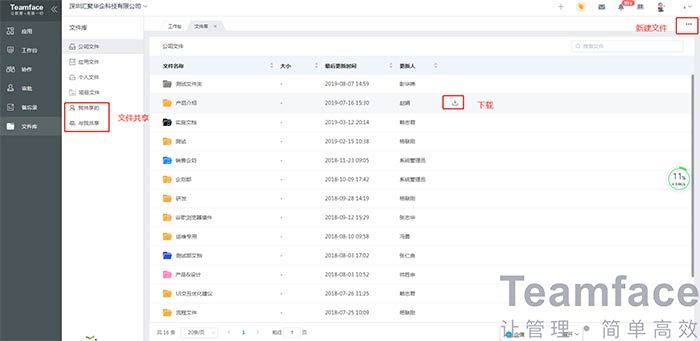
 扫码既可在微信中使用Teamface
扫码既可在微信中使用Teamface
 扫码即可在企业微信中使用Teamface
扫码即可在企业微信中使用Teamface